Función ISOMITTED de Excel
La ISOMITTED función comprueba si el valor se omite en la función LAMBDA y devuelve VERDADERO (el valor falta) o FALSO (el valor no falta).
Es una función lógica que se puede usar en combinación con la función SI como parte de la función LAMBDA.
Nota: Esta función solo está disponible en Excel para Microsoft 365.
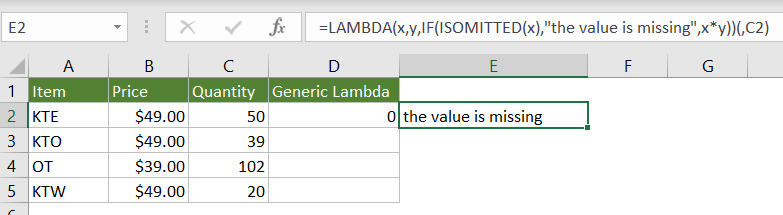
Sintaxis
=ISOMITTED(argumento)
Argumentos
Observaciones
Valor devuelto
Devuelve una cadena de texto.
Ejemplo
Como se muestra en la captura de pantalla a continuación, ha aplicado la función LAMBDA para calcular un precio total basado en una cantidad y unidad determinadas y el resultado devuelve 0. Ahora necesita verificar si falta un valor en la función LAMBDA. Puede hacer lo siguiente para lograrlo.
Consejos: En este ejemplo, para obtener el cálculo correcto, la fórmula completa de la función LAMBDA debe ser la siguiente.
=LAMBDA(x,y,x*y)(B2,C2) --> B2*C2=2450
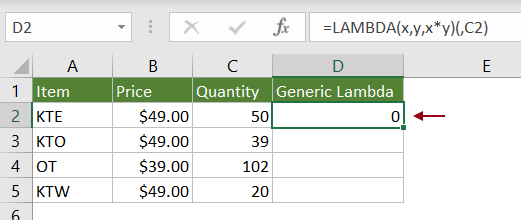
1. Seleccione una celda en blanco (digamos E2 en este caso), ingrese la siguiente fórmula y presione la tecla Intro para obtener el resultado.
=LAMBDA(x,y,SI(ISOMITTED(x),"el valor falta",x*y))(,C2)
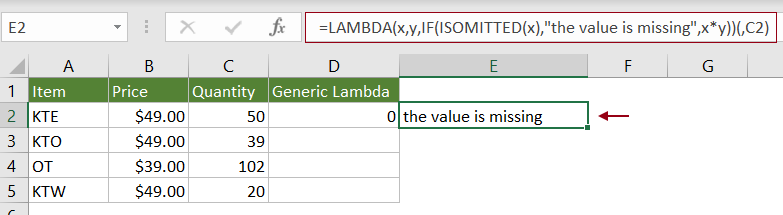
Notas:
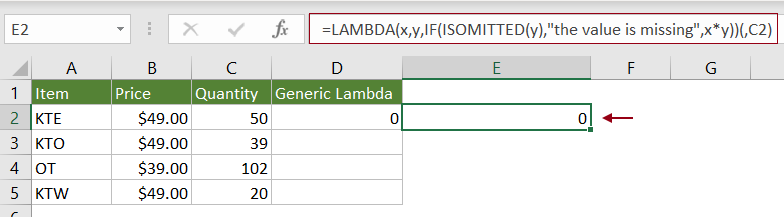
Funciones relacionadas
Función LAMBDA de Excel
La función LAMBDA crea funciones personalizadas y reutilizables y las llama por un nombre amigable.
Las Mejores Herramientas de Productividad para Office
Kutools para Excel - Te Ayuda a Sobresalir de la Multitud
Kutools para Excel cuenta con más de 300 funciones, asegurando que lo que necesitas esté a solo un clic de distancia...
Office Tab - Habilita la Lectura y Edición con Pestañas en Microsoft Office (incluye Excel)
- ¡Un segundo para cambiar entre docenas de documentos abiertos!
- Reduce cientos de clics del ratón para ti cada día, di adiós al síndrome del túnel carpiano.
- Aumenta tu productividad en un 50% al ver y editar múltiples documentos.
- Trae pestañas eficientes a Office (incluye Excel), igual que Chrome, Edge y Firefox.